Chyba eliminujúca 0xc000007b pri spustení iTunes

- 3025
- 333
- Mgr. Vavrinec Peško
Majitelia zariadení Apple, ktorí používajú multifunkčný program iTunes na rôzne účely, môžu čeliť problémom v procese alebo pri spustení služby. Mnohé takéto problémy zahŕňajú chybu s kódom 0xc000007b, ktorý sa objavuje medzi systémom Windows OS z rôznych dôvodov. Spustenie programov v počítači vyžaduje určité komponenty systému a aplikačných súborov zapojených do tohto procesu. Ale nielen porušenie integrity alebo absencia potrebných prvkov môže zasahovať do používateľa, aby začal pracovať so službou.

Algoritmus korekcie chýb 0xc000007b pri spustení iTunes.
Ak Aytyuns nezačne a poskytne chybu 0xc000007b, môže byť dôvodom výskytu tohto zlyhania niekoľko faktorov:
- neprítomnosť alebo poškodenie komponentov systému, súbory knižnice iTunes;
- nesúlad obsahu údajov;
- Konflikt programu, nekompatibilita súborov Aytyuns a komponentov OS;
- prekážka spustenia škodlivého softvéru;
- hosťujúci režim;
- Pri inštalácii alebo aktualizácii aplikácie bol proces prerušený, súbory boli načítané nesprávne a ďalšie zlyhania softvéru.
Dôvody výskytu chyby 0xc000007b pri spustení iTunes, ako aj ďalšie služby môžu byť niekoľko, cesta riešenia závisí od zdroja problému.
Metódy na korekciu chýb 0xE8000065 v iTunes
Napriek tomu, že pre bežného používateľa nie je ľahké porozumieť skutočnej príčine problému, ktorý sa objavil, spôsob testovania rôznych spôsobov, ako odstrániť chybu 0xc000007b pri spustení iTunes, sa môže nezávisle vyrovnať s úlohou.
Spôsob 1. Aktualizácia ovládačov
Zastarané alebo poškodené ovládače sú častými vinníkmi zlyhaní pri štarte a iných softvérových akciách. Ak chcete odstrániť chybu 0xE8000065, stačí na aktualizáciu ovládačov z oficiálneho zdroja a reštartovať počítač, po ktorom bude problém vyriešený.
Metóda 2. Spustenie kompatibility
Konflikt operačného systému a aplikácia je opravený výberom príslušných parametrov. Na opravu chyby 0xE8000065 V tomto prípade je potrebné spustiť Aityuns v režime kompatibility so staršou verziou operačnej sály. Vyžaduje si to množstvo jednoduchých akcií:
- Kliknite na výkonný pracovník programu (súbor iTunes.exe) s pravým tlačidlom myši pre výstup ponuky, kde v dolnej časti zoznamu vyberieme položku „Vlastnosti“;
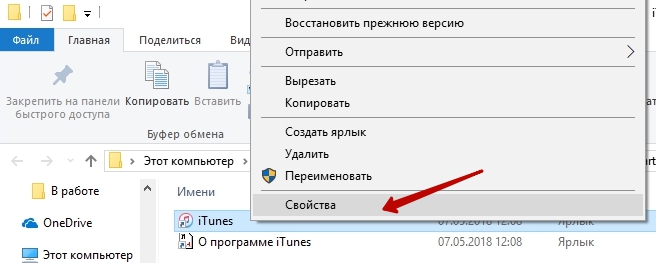
- V okne, ktoré sa objaví, ideme na kartu „Kompatibilita“;
- Vložíme príznak oproti riadku „Spustenie v kombinovanom režime“ a vyberieme možnosť zo zoznamu verzií OS (môžete skúsiť striedavo);
- Kliknite na tlačidlo „OK“.
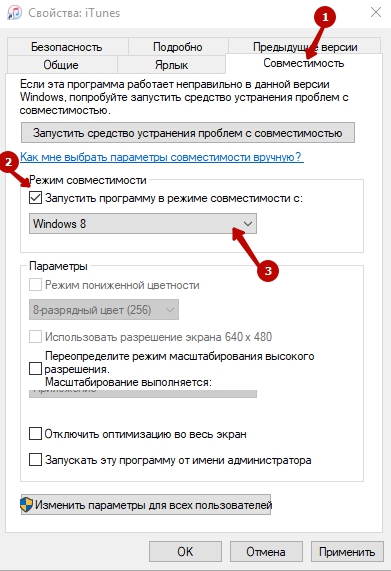
Metóda 3. Spustiť v mene správcu
Program často nedáva nedostatok prístupových práv, ak pracujete v režime hosťa. Spustenie programu v mene administrátora sa vykonáva rovnakým spôsobom výstupom v ponuke kliknutím na tlačidlo pravého myši na súbore iTunes ExASH, príslušná možnosť bude k dispozícii v zozname.
Spôsob 4. Odstránenie vírusov
Fungovanie antivírusu na počítači nevylučuje možnosť prenikania škodlivých programov. Aj keď sa databázy neustále aktualizujú, existuje aj riziko infekcie. Okrem toho môže užívateľ sám náhodou stiahnuť vírus spolu s potrebným softvérom a ignorovať antivírusové varovania. Škodcovia sa usadili v systéme pokazené súbory potrebné na normálnu prevádzku OS a programov, zabraňujú spusteniu a vyprovokovanie ďalších problémov. Z času na čas je potrebné vykonať úplné skenovanie počítača s antivírusom alebo tretinou, ktorá navštevuje úžitku (DR sa osvedčila dobre.Web Cureit). Po identifikácii a odstránení nájdených hrozieb počítač potrebuje reštart, po ktorom sa môžete pokúsiť znova začať iTunes.
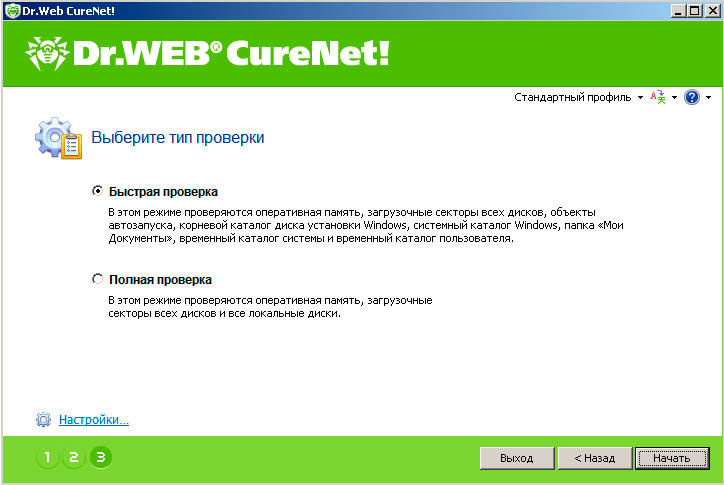
Metóda 5. Aktualizácia, preinštalovanie iTunes
Je potrebné neustále sledovať aktualizácie programu, pretože zastaraná verzia môže viesť k chybám rôznych druhov v dôsledku konfliktu komponentov. Pri správnej operácii je potrebné stanoviť najnovšiu aktualizáciu aplikácie, ale pri spustení však nie je garant nedostatku chýb. Pri inštalácii programu musíte najprv úplne odstrániť službu so všetkými dostupnými komponentmi. Špeciálne nástroje, ako je Revo odinštalátor a podobné aplikácie, môžu túto prácu uľahčiť. Až po konečnom odstránení Aytyuns a reštartovaní počítača môžete načítať novú verziu programu a vrátiť sa do práce.
Metóda 6. Čistenie a opravenie registra
Na automatické opravy chýb registra a jeho čistenia sa používajú špeciálne nástroje, napríklad čistič registra. Okrem zbavenia sa zlyhaní systému, po zákroku sa zvýši produktivita počítača ako celku. Odporúča sa ručne meniť záznamy registra bez príslušných vedomostí, pretože aj najmenšie zmeny môžu viesť k nesprávnej prevádzke celého systému vrátane nemožnosti založenia počítača.
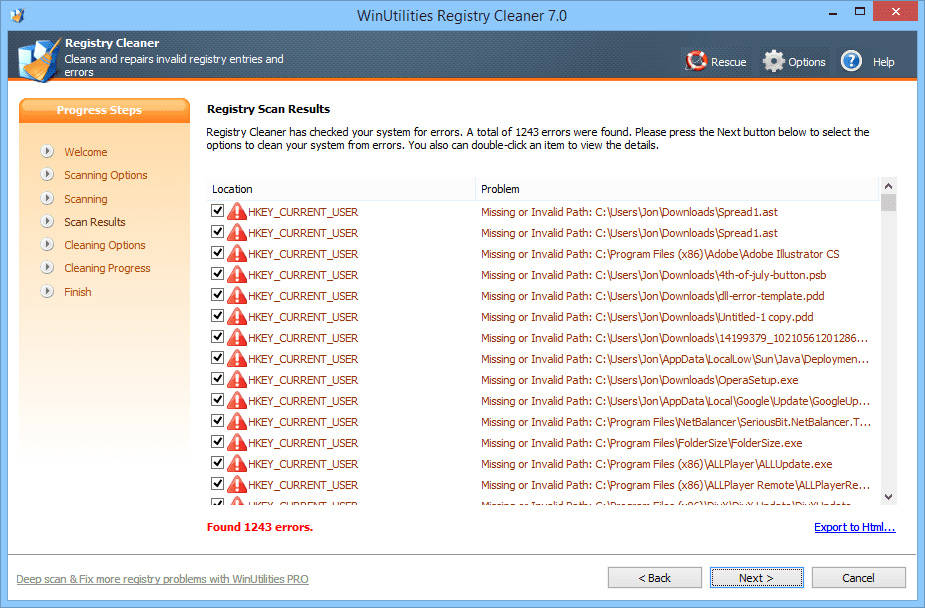
Metóda 7. Aktualizujte komponenty systému
Vzhľad chyby 0xE8000065 Pri spustení iTunes je často spojený s konfliktom, neprítomnosťou alebo poškodením knižníc potrebných pre tento proces. Integrované do platformy Windows .Je potrebné nainštalovať a aktualizovať distribúcie spoločnosti Microsoft Visual C ++ a DirectX. Postup preinštalovania sa vykonáva odstránením komponentov z časti „Program a komponenty“, reštartuje počítač a následnú inštaláciu nových prvkov z oficiálneho zdroja. Okrem toho sa môžete pokúsiť aktualizovať Windows, ak systém nie je aktualizovaný v automatickom režime.
Metóda 8. Obnovenie systému
Pre normálne spustenie a fungovanie iTunes môžete vrátiť OS do stavu, v ktorom sa chyby 0xE8000065 nevyskytli. Vrátenie do predchádzajúceho bodu obnovy sa vykonáva prostredníctvom zabudovaných nástrojov Windows cez „ovládací panel“, zatiaľ čo údaje používateľa zostanú nedotknuté.
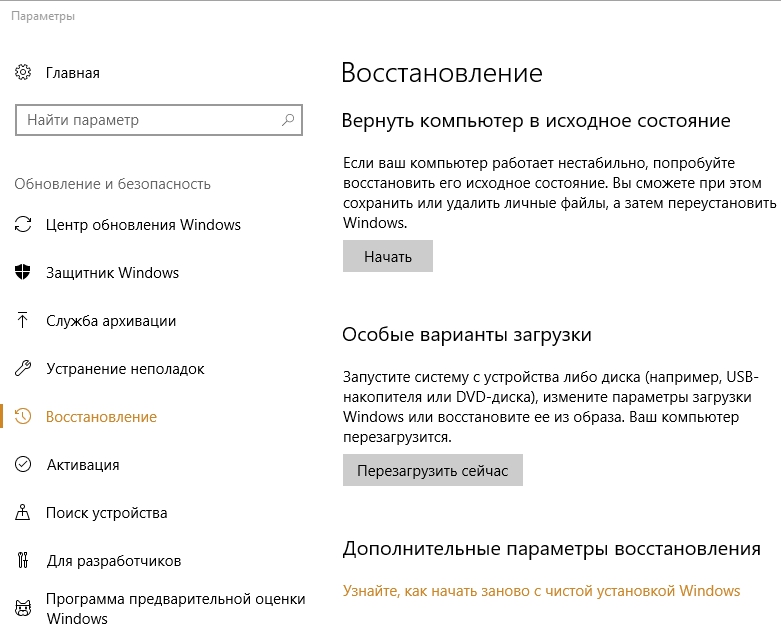
Ak žiadna z vyššie uvedených metód nepomohla vyriešiť problém odstránenia chyby, môžete sa obrátiť na špecialistov alebo prejsť na extrémne opatrenia - preinštalujte systém Windows. Postup je pomerne jednoduchý, ale preto vyžaduje určité zručnosti, aby sa predišlo ešte väčším problémom, bez potrebných vedomostí, je lepšie nevykonávať demoláciu a inštaláciu systému nezávisle.
- « Ako predĺžiť životnosť lítium-iónovej batérie
- Eliminácia chýb 48 v iTunes pri obnove iPhone 5/5S »

